Med Capture One Pro har du et kraftig verktøy for bildebehandling tilgjengelig. Programvaren lar deg effektivt organisere bildene dine etter prosjekter, noe som er spesielt nyttig når du jobber med flere prosjekter samtidig. I denne veiledningen vil du lære hvordan du oppretter et prosjekt i Capture One Pro og organiserer bilder for å muliggjøre målrettet redigering.
Viktigste funn
- Prosjekter hjelper med strukturert organisering av bilder innenfor en katalog.
- Det er nødvendig å opprette albumer innenfor prosjekter for å effektivt sortere og velge bilder.
- Vurderinger av bilder er globale og påvirker hele katalogen, derfor anbefales det å opprette separate albumer for prosjekter.
Trinn-for-trinn guide
Start med å åpne Capture One Pro og se gjennom området "Alle bilder". Der vil du se alle bildene i katalogen din på høyre side. For å opprette et prosjekt, klikk på plusstegnet i brukersamlinger-området.
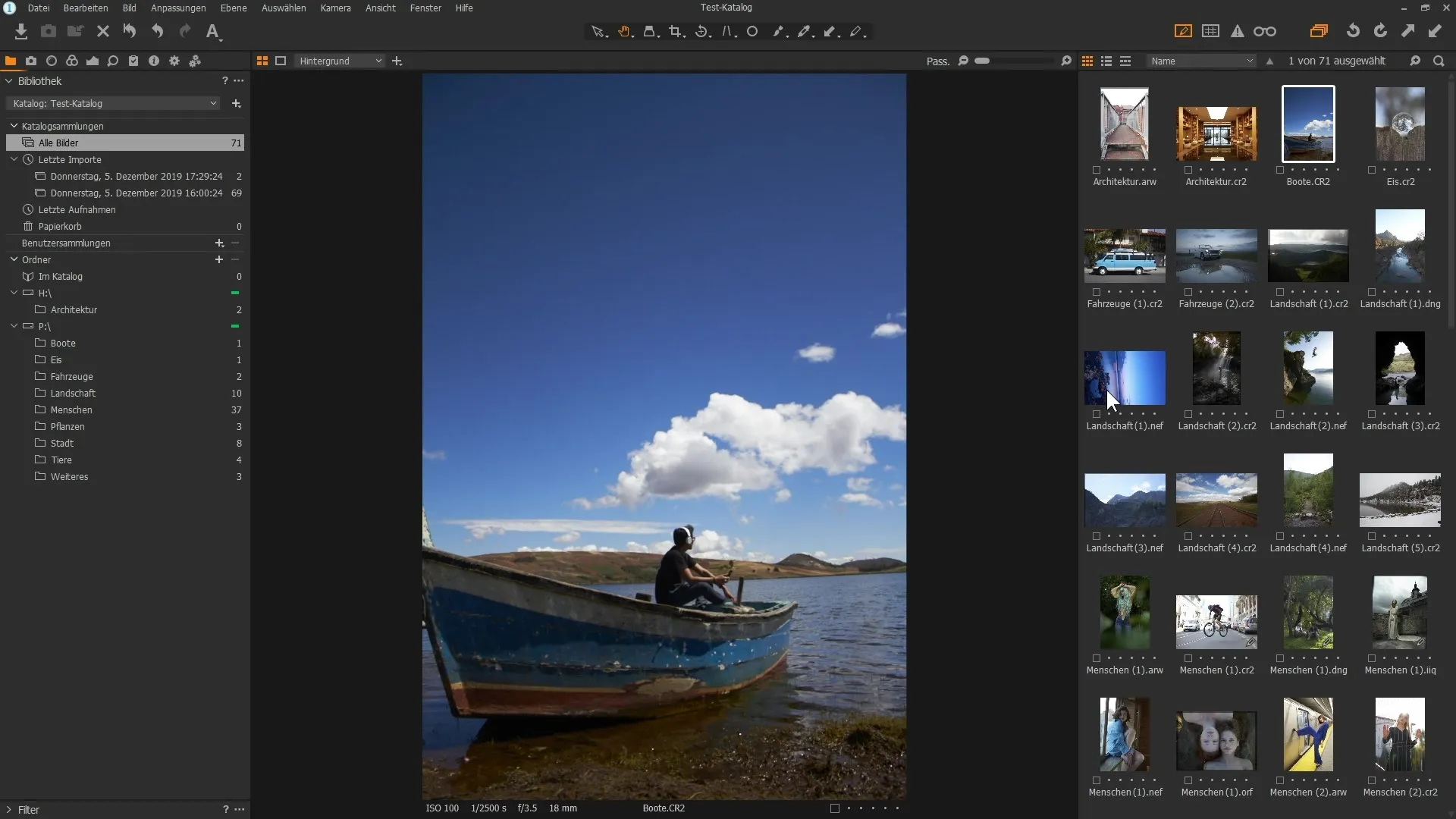
Det vil åpne seg et vindu der du kan navngi prosjektet ditt. Du kan for eksempel bruke "Testprosjekt". Klikk deretter på "Opprett" eller trykk Enter-tasten. Prosjektet ditt er nå opprettet, men for å kunne dra bilder inn i det, trenger du først et album.
Du har to alternativer for å opprette et album. Du kan klikke på plusstegnet uten å først klikke på prosjektet "Testprosjekt". Et nytt album opprettes under "Alle bilder", som deretter vises under prosjektet ditt. Alternativt kan du klikke direkte på prosjektet "Testprosjekt", deretter igjen på plusstegnet, og velge "Album".
For eksempel, bruk navnet "Landskap" for ditt nye album og klikk på "Opprett". Dette albumet vil da bli opprettet direkte innenfor Testprosjektet. Gå tilbake til "Alle bilder" og velg ulike landskapsbilder for å plassere dem i ditt album.
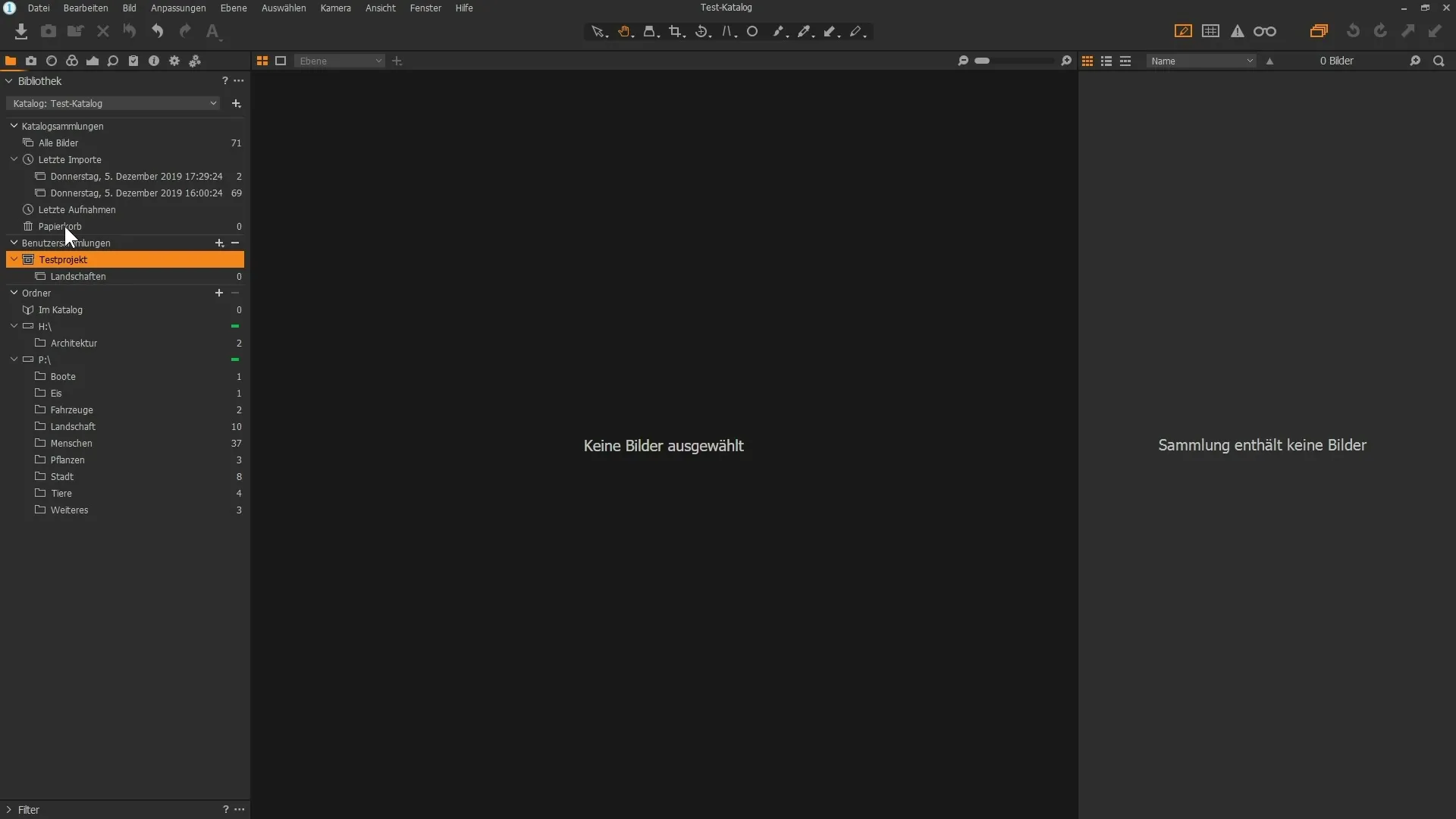
Hold CTRL-tasten nede mens du klikker på de ønskede bildene. Når du har valgt, dra bildene til albumet. På denne måten har du først satt inn alle relevante bilder, uavhengig av kvalitet, i albumet ditt.
Det er fornuftig å vurdere de valgte bildene. Gå til albumet "Landskap" og velg noen bilder som du mener passer best for prosjektet ditt. Gi vurderinger slik at du senere enkelt kan finne favorittbildene dine.
For å kategorisere de beste bildene dine, kan du opprette et intelligent album. Klikk på plusstegnet igjen, navngi det f.eks. "Toppbilder", og velg kriteriet om at bare bilder med en femstjerners vurdering vises.
Du kan også vurdere bilder i "Alle bilder"-området, men vær forsiktig: Disse vurderingene er globale og gjelder for hele katalogen. Det betyr at et bilde du har vurdert høyt i et prosjekt, vil også vises med samme vurdering i andre prosjekter.
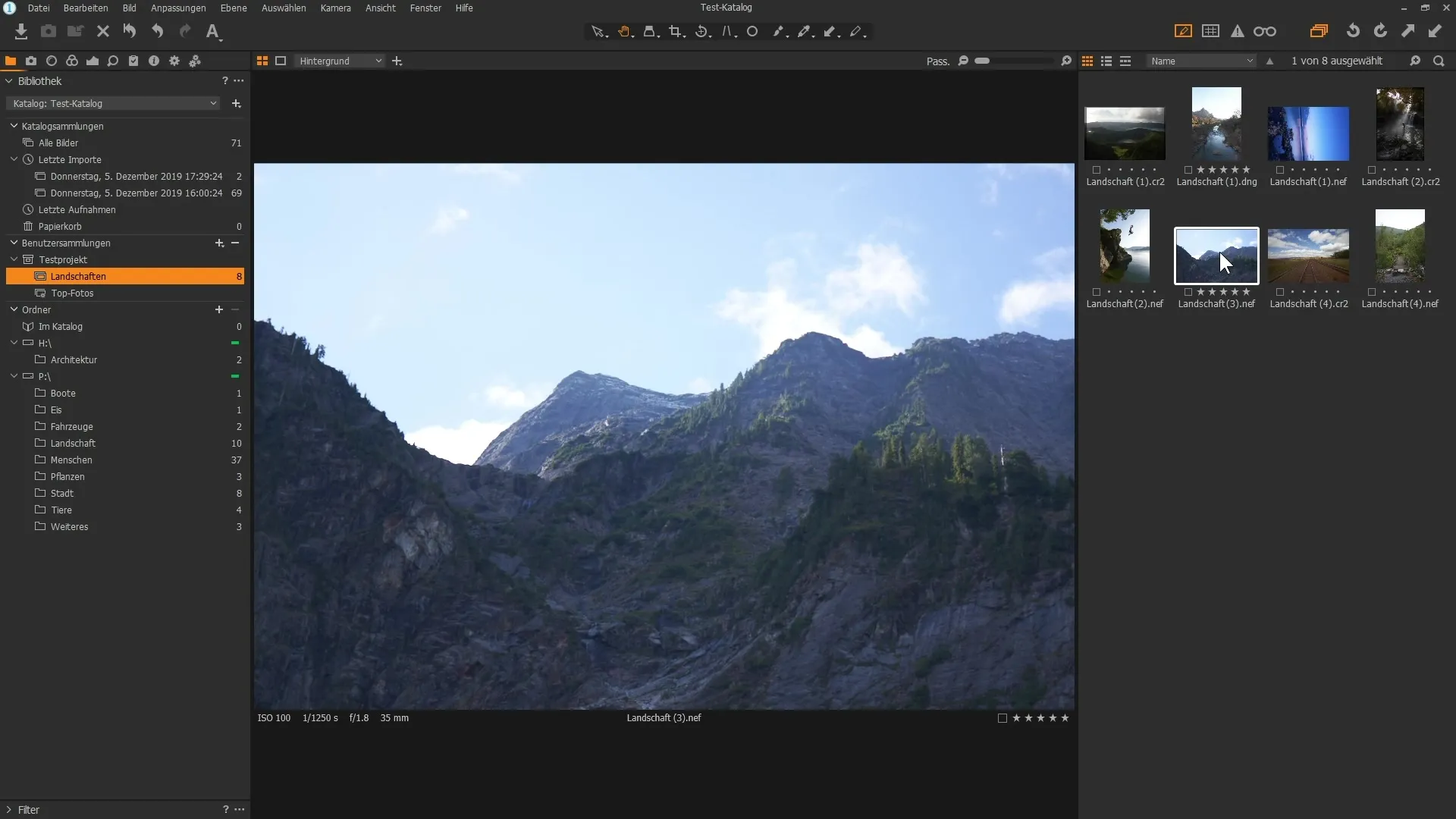
Hvis du oppdager at du ønsker å gjøre forskjellige vurderinger for spesifikke prosjekter, anbefales det å opprette ekstra albumer innenfor prosjektet ditt. Lag et nytt album, for eksempel "Utvalg", og filtrer de beste bildene dine der for å unngå forvirring med den globale vurderingen.
Til slutt, se gjennom det nye opprettede albumet ditt og nyt den ryddige organiseringen av de valgte bildene dine. På denne måten har du oversikten som gjør det mulig for deg å jobbe effektivt med prosjektet ditt uten at globale vurderinger skaper problemer.
Oppsummering
I denne veiledningen har du lært hvordan du oppretter et prosjekt i Capture One Pro, organiserer bilder i albumer og gir vurderinger, samtidig som du holder øye med de globale konsekvensene av slike beslutninger. Disse trinnene hjelper deg med å utføre bildebehandling på en strukturert og målrettet måte.
Ofte stilte spørsmål
Hvordan oppretter jeg et nytt prosjekt i Capture One Pro?Klikk på plusstegnet i brukersamlinger-området og velg "Prosjekt".
Hvordan oppretter jeg et album innenfor et prosjekt?Velg prosjektet ditt, klikk på plusstegnet, og velg "Album".
Hva er forskjellen mellom et vanlig album og et intelligent album?Et vanlig album er manuelt, mens et intelligent album automatisk sorterer innhold basert på kriterier som vurderinger.
Hvorfor er vurderinger globale i Capture One Pro?Vurderinger påvirker hele katalogen, noe som betyr at de er like i alle prosjekter.
Hvordan kan jeg bedre velge bildene mine for et prosjekt?Opprett separate albumer innenfor prosjekter for å kategorisere de beste bildene dine uten å påvirke de globale vurderingene.


